Apple por fin permite acceder a iCloud desde el navegador de tu móvil, una novedad con la que podrás acceder a algunas funciones básicas de su nube desde dispositivos iOS o Android. Por eso, vamos a explicarte cómo es el proceso de entrar a iCloud desde el navegador móvil paso por paso por si hay algo que no entiendas.
También te diremos qué vas a hacer una vez hayas entrado. Tienes disponibles las funciones de fotos, notas, recordatorios y buscar, las cuales te vamos a explicar, aunque faltarán otras como tu calendario, los contactos, o el acceso al correo.
Cómo entrar a tu cuenta de iCloud desde el móvil
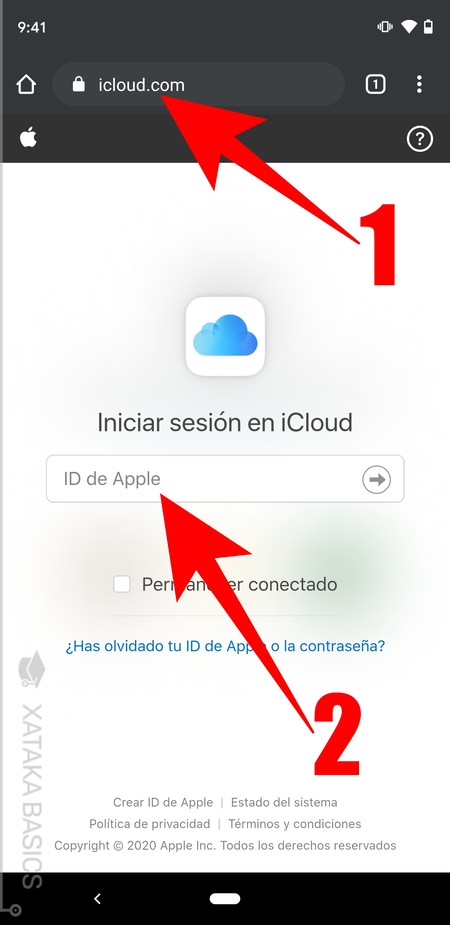
Lo primero que tienes que hacer es entrar en la web de iCloud.com desde el navegador de tu móvil (1), independientemente de que sea Android o un iPhone. Una vez hayas entrado, escribe tu ID de Apple y la contraseña (2) para iniciar sesión. La ID de Apple es el correo electrónico con el que tengas creada tu cuenta, y cuando lo escribas y pulses adelante te aparecerá el campo para la contraseña.
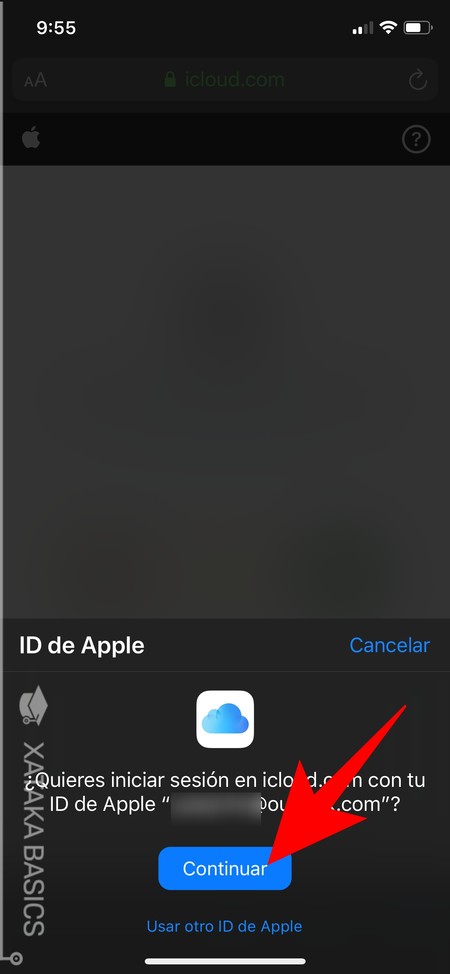
Si estás entrando desde un iPhone el proceso es muy sencillo. Tu móvil automáticamente te sugerirá iniciar sesión con la cuenta de iCloud que tienes vinculada a tu dispositivo, y lo único que tienes que hacer es pulsar el botón de Continuar para completar el proceso de iniciar sesión.
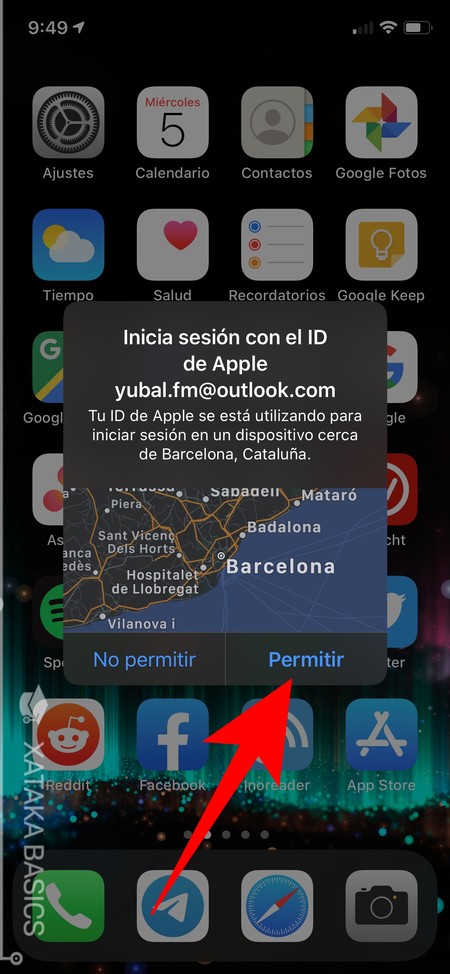
Si estás entrando desde otro dispositivo, te llegará un aviso al correo electrónico o al dispositivo Apple en el que tengas la cuenta avisándote de que se está intentando iniciar sesión desde un nuevo dispositivo. Aquí, lo que tendrás que hacer es pulsar en la opción de Permitir para hacer que el otro dispositivo pueda usar tu cuenta.
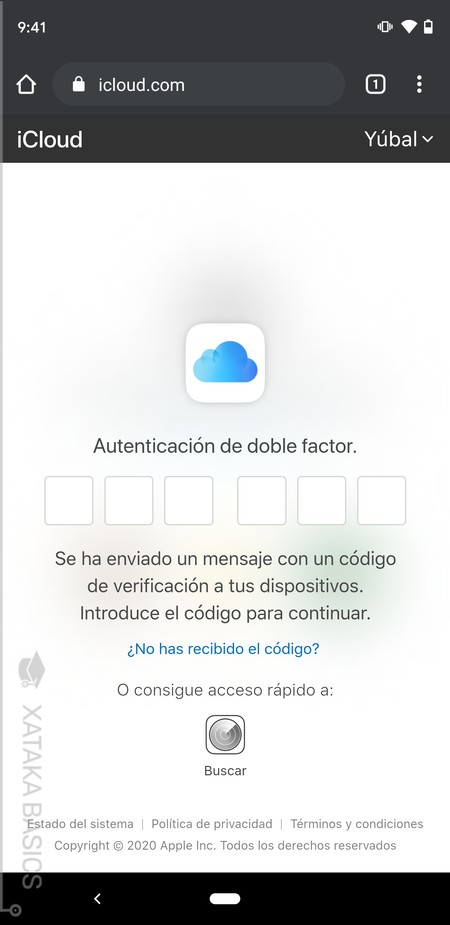
Entonces, pasarás a la autenticación de doble factor. En un mensaje o en el otro dispositivo donde ya tengas vinculada una cuenta de Apple te aparecerá un código de verificación, y en el navegador de tu Android tendrás que escribir ese código para confirmar tu identidad.
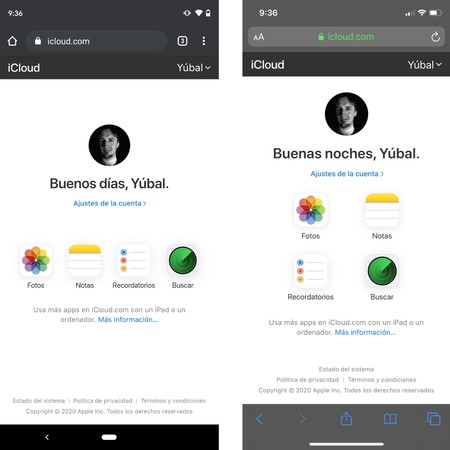 A la izquierda, cómo se ve la web de iCloud en Android. A la derecha, cómo se ve en iOS.
A la izquierda, cómo se ve la web de iCloud en Android. A la derecha, cómo se ve en iOS.
Cuando completes el proceso, iniciarás sesión y ya podrás acceder a algunas de las opciones de iCloud desde el navegador de tu móvil. Como ves en las capturas, la manera en la que se muestran las opciones puede cambiar dependiendo del sistema operativo, pero en esencia serán prácticamente las mismas.
Qué puedes hacer con iCloud en tu navegador móvil
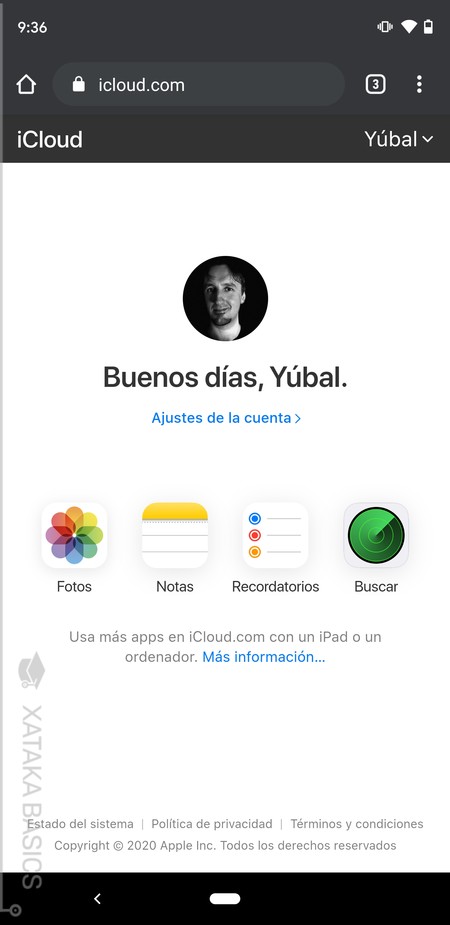
La versión para navegadores móviles de iCloud no es tan completa como la de navegadores de escritorio, y sólo te ofrece cinco opciones diferentes. Estas son las cosas que podrás hacer cuando accedas desde tu móvil:
- Ajustes de la cuenta: Entra en unos ajustes básicos donde ver el almacenamiento libre en iCloud, gestionar el idioma y los formatos, y tienes también un enlace a la web de gestión de tu ID de Apple.
- Fotos: Accedes a las fotos que están subidas a iCloud y sincronizadas en todos tus dispositivos.
- Notas: Accedes a las notas que hay sincronizadas en iCloud, y puedes agregar otras.
- Recordatorios: Accedes a los recordatorios que hay sincronizados en iCloud, y puedes agregar otros.
- Buscar: Puedes encontrar la ubicación geográfica de los dispositivos de Apple vinculados a tu cuenta de iCloud.
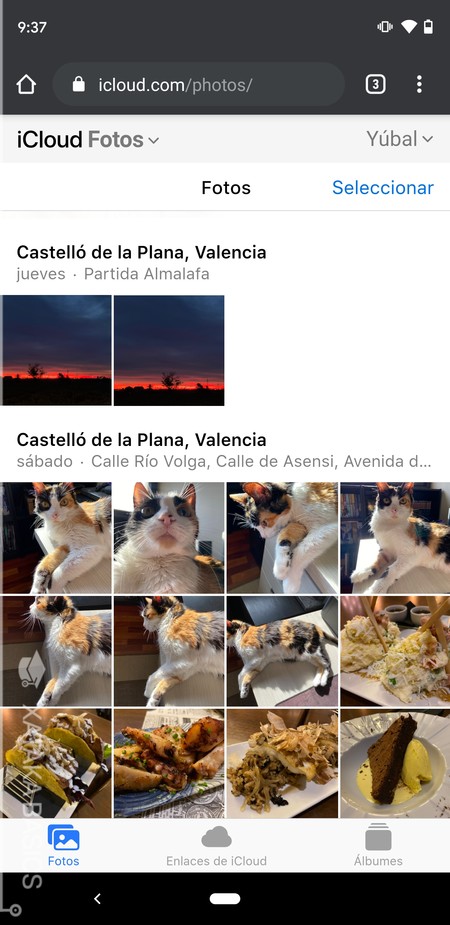
Si entras en Fotos, podrás acceder a la galería de fotos que tienes sincronizadas en iCloud. Son esas fotos que sacas con un dispositivo y que iCloud sincroniza para que las tengas en cualquier otro con acceso a tu cuenta. Podrás ver todas las fotos que tengas, pulsar en ellas para verlas en grande, ver los álbumes en las que están organizadas, e incluso generar enlaces para compartir fotos y vídeos con otras personas.
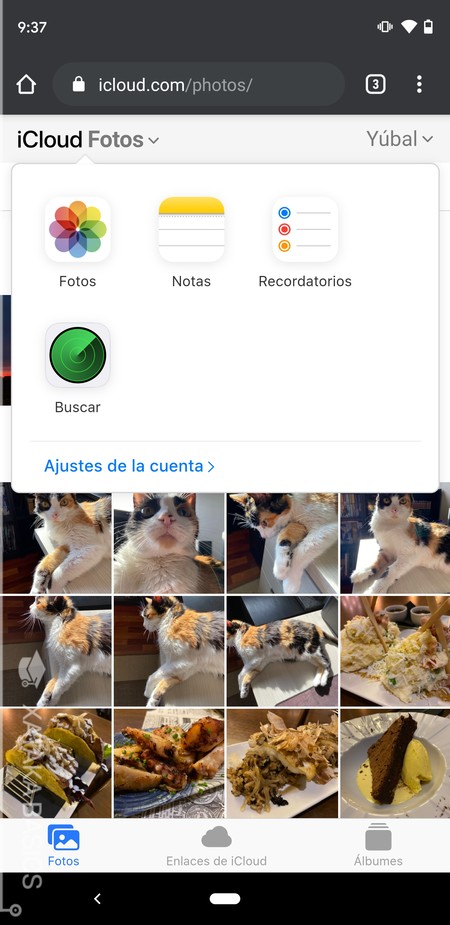
Las opciones de Notas y Recordatorios son también muy interesantes. Te permiten utilizar estas dos funciones y crear notas y recordatorios, los cuales se sincronizarán en todos los dispositivos de Apple que tengas. Por ejemplo, si estás con una tableta o móvil Android puedes crear un recordatorio que te será notificado en el dispositivo de Apple donde utilices la misma cuenta.
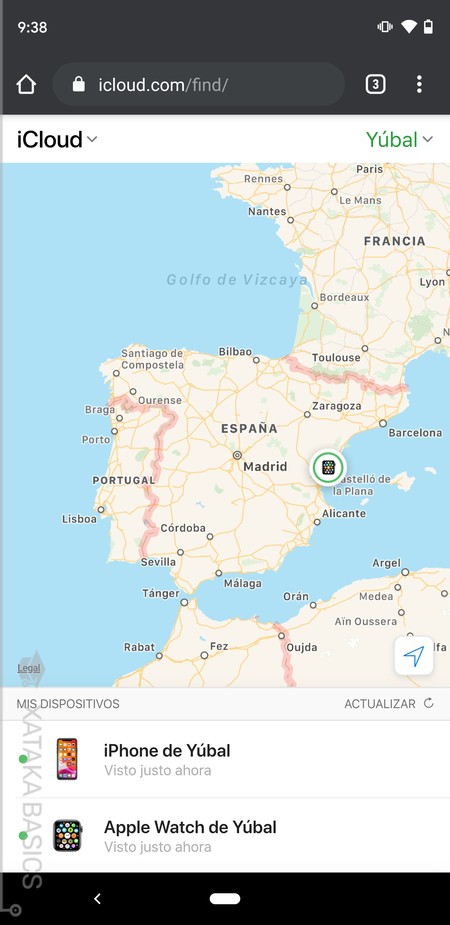
Con la opción de Buscar podrás encontrar los dispositivos de Apple que tengas vinculados a tu cuenta de iCloud. Esta es una opción interesante, ya que si perdieras tu iPhone y estás fuera de casa podrías acceder desde otro dispositivo y ver su ubicación exacta en el mapa. Si acercas el zoom, podrás ver la calle y el sitio exacto en el que está.
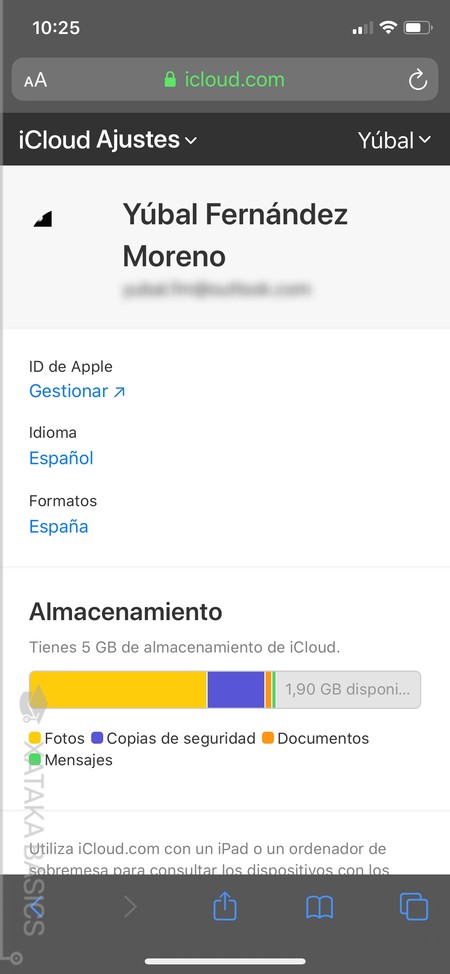
Y si pulsas en la opción de Ajustes de la cuenta, podrás gestionar algunas cosas mínimas como el idioma o los formatos que se utilizan. También tienes un gráfico con el almacenamiento que te queda libre y en qué has gastado el que tienes. También hay un enlace Gestionar para entrar en la web en la que puedes administrar tu ID de Apple y hacer cambios en ella, aunque esto ya es fuera de iCloud.






Ver 0 comentarios